01. Como acessar o CNSC Online?
Digite o login e senha no campo CNSC ONLINE. É possível acessar com os seguintes perfis:
- Aluno
- Responsável (Pai, Mãe)
- Responsável Financeiro
02. Esqueci os dados do CNSC Online. Como faço para recuperar?
Caso não possua senha de acesso ou tenha esquecido, clique em “Esqueci meus dados” ou envie um email para [email protected], informando nome completo do(a) aluno(a), série/segmento e nome do responsável.
03. Como faço para visualizar as notas?
As notas das avaliações ficam disponíveis no ícone “AVALIAÇÕES”, e logo após o fechamento da unidade, todas as notas são confirmadas no ícone “BOLETIM”.
A atualização é realizada por cada professor(a), porém a liberação é concedida pela Coordenação Pedagógica e/ou Secretaria Escolar.
Em caso de dúvidas sobre cada nota, envie email para a Coordenação Pedagógica do segmento.
04. Onde encontro o boleto para pagamento das mensalidades?
Sobre os boletos, os documentos podem ser visualizados CNSC ONLINE. Somente através do login e senha do responsável financeiro, no menu principal clique em EXTRATO FINANCEIRO, escolha o(a) aluno(a) e identifique o mês referência para visualizar o ícone em PDF. do arquivo.
Caso não tenha o login e/ou senha do responsável financeiro, envie um email para [email protected], informando nome completo do(a) aluno(a), série/segmento e nome do responsável para gerar os dados de acesso.
Obs.: Lembrando que os boletos são gerados mensalmente pelo sistema.
05. Como baixar o aplicativo do Colégio?
06. Quais são os canais de atendimento da Escola?
Telefones: 71 3028-7500/7511 (central de atendimento)
Emails: [email protected] (geral) [email protected] (dúvidas sobre o site, login e senha) [email protected] (para registrar uma ocorrência, feedback, entre outros), [email protected] (para questões financeiras), [email protected] (filantropia, bolsas, etc.)
Agenda Virtual de Atendimento: Acesse a página de CONTATO, e consulte a AGENDA VIRTUAL disponível para cada setor administrativo ou pedagógico. Segue tutorial em vídeo – Agenda Virtual para Atendimento com a Coordenação
07. Onde eu posso deixar meu currículo?
Recebemos os novos currículos pelo endereço: [email protected]
01. Como fazer para acessar meu email institucional?
O acesso ao email institucional é realizado através do GMAIL – gmail.com – onde você deve digitar o endereço da escola (Ex.: [email protected]) e a senha.
Caso não tenha recebido o endereço de email e senha, por gentileza envie um email para [email protected], informando nome completo do(a) aluno(a), série/segmento e nome do responsável para gerar os dados de acesso.
02. Como fazer para cadastrar meu email institucional no celular e/ou tablet?
Para incluir o email da escola em um celular e/ou tablet, é necessário seguir as instruções em vídeo – Tutorial – Configurar email no celular
O procedimento varia conforme o sistema operacional do dispositivo. Assista o vídeo até o final, e caso tenha alguma dúvida, envie um email para o endereço: [email protected]
03. Permissão necessária? Saiba como configurar o email institucional no navegador Google Chrome
Para vincular o email da escola em um navegador do Google Chrome, siga as instruções no vídeo – Tutorial Google Chrome e Formulários
O tutorial serve também para saber como abrir um formulário Google pelo navegador já vinculado a conta, evitando a mensagem: “PERMISSÃO NECESSÁRIA”.
04. Como acessar ao AVA?
O AVA do CNSC deve ser acessado através de um navegador de internet (recomendamos o Google Chrome). O endereço é: ava.cnsc.com.br
Confira o tutorial em vídeo – https://youtu.be/EHSptTeTVGQ
A playlist completa de tutoriais do AVA – https://youtube.com/playlist?list=PLEJO3m4h2Y0tGsDhv-QA8SXXu3OTDlESf
05. Perdi minha senha do AVA. Como fazer para recuperar?
Caso não possua ou tenha perdido os dados de acesso do AVA, envie um email para [email protected], informando nome completo do(a) aluno(a), série/segmento e nome do responsável para que possamos identificar no sistema. Lembrando que o acesso a plataforma deve ser feita através do botão: “Autenticar com o Google”.
Confira o tutorial em vídeo – https://youtu.be/EHSptTeTVGQ
A playlist completa de tutoriais do AVA – https://youtube.com/playlist?list=PLEJO3m4h2Y0tGsDhv-QA8SXXu3OTDlESf